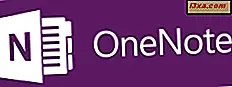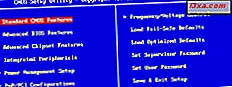Jeg har for nylig fået mine hænder på en Windows Phone 8, og jeg er glad for at begynde at dække dette nye mobile operativsystem. Som enhver anden smartphone-bruger var en af de allerførste ting, jeg måtte gøre, at opdatere min telefon. I Windows Phone 7.5 var denne proces lidt besværlig, og jeg vidste ikke, hvad jeg kunne forvente fra Windows Phone 8. Er processen enklere, hurtigere, bedre? Lad os lære svarene på disse spørgsmål sammen, fra denne vejledning.
Forudsætninger - Læs dette, før du flytter fremad
Før du gør noget arbejde med opdatering af telefonen, skal du kontrollere, at dit batteri har masser af juice. Under opdateringer er det bedst at have batteriet fuld eller næsten fuld. Du vil ikke foretage nogen opdateringer, når den kun er på 10-20% af dens kapacitet.
En fungerende Wi-Fi-forbindelse er også et bedre valg end 3G eller 4G-netværket på din telecom-udbyder. Du kan få bedre downloadhastigheder, hvilket gør processen hurtigere, og du vil spare på båndbreddeomkostninger.
Så hvis du er i færd med at installere en større opdatering, der løser fejl i operativsystemet, tilføjer nye funktioner, osv. Arm dig selv med lidt tid og tålmodighed. Forvent ikke, at dette er over 10-15 minutter. Reserve mindst 30 minutter for hele processen.
Sådan finder du oplysninger om opdateringer og opdateringsindstillinger
På din Windows Phone 8 skal du gå til Indstillinger . Derefter rulles ned på systemfanen, indtil du finder "telefonopdatering" og trykker på den.

Telefonopdateringsvinduet åbnes. Der kan du se opdateringsstatuslinjen .
Hvis der er noget tilgængeligt, bliver du informeret om, at "En opdatering er klar til at installere" . Hvis ikke, vil Windows Phone 8 sige at "Din telefon er opdateret. Senest tjekket ... X minutter (timer) siden."

Sørg for, at du markerer afkrydsningsfeltet for "Fortæl mig, når opdateringer er tilgængelige for min telefon" . På den måde informerer Windows Phone aktivt om nye opdateringer. Ellers skal du manuelt kontrollere dig selv.
Hvis du ikke har en generøs dataplan fra din teleselskab, kan du måske ikke have opdateringer, der skal downloades, når du er tilsluttet 3G eller 4G-netværket. Derfor er det bedst for dig at fjerne markeringen for indstillingen, som siger "Download automatisk opdateringer, hvis mine dataindstillinger tillader det".
Sådan installeres mindre systemopdateringer
Det kan ske, at Windows Phone 8 skal installere mindre opdateringer som tekstforslag til et nyt sprog, du har aktiveret. Heldigvis downloades sådanne opdateringer i baggrunden, og deres installation er hurtigt overstået. Du skal gøre i 5 til 10 minutter. Lad os se processen involveret:
Når Windows Phone 8 siger, at "En opdatering er klar til at installere", skal du trykke på "Vis detaljer" . En kort beskrivelse vises. Læs det, og tryk på installer, hvis du er i orden.

Opdateringsprocessen starter med en genstart og udfører derefter en anden. Du kan ikke logge ind på din telefon mellem disse to genstarter.
Derefter fortsætter opdateringsprocessen. Mindre opdateringer installeres hurtigt, så du venter ikke længe. Når det er gjort, informerer Windows Phone 8 dig om, at opdateringen er gennemført, og viser et resumé af, hvad der blev installeret.

Tryk let på . Nu kan du logge ind på din telefon. Indtast din SIM-pinkode, og det er det. Telefonen er opdateret.
Sådan installeres store systemopdateringer
Større opdateringer omfatter generelt fejlrettelser, forbedringer og nye funktioner, der tilføjes til de centrale operativsystemer. Sådanne opdateringer tager meget længere tid, og det er meget vigtigt, at din telefon ikke lukkes under processen, og at den ikke løber tør for batteristrøm. Også store opdateringer downloades kun med din eksplicit godkendelse.
Når du bliver informeret om, at en opdatering er klar til download, skal du trykke på download- knappen.

Download processen vil tage et stykke tid afhængigt af dens størrelse og hastigheden af din internetforbindelse.

Når opdateringen er downloadet, forbereder Windows Phone 8 sig på at installere den. Dette forberedelse kan også tage lang tid, afhængigt af din telefon, opdateringsstørrelsen og hvor mange data der skal sikkerhedskopieres.

Hvis din telefon ser ud til at være fast ved "Forberedelse til at installere 100%", skal du ikke bekymre dig, og sluk ikke telefonen. Det er tilsyneladende normalt, og det kan ske for nogle opdateringer. Et par personer rapporterede at vente endog 30 minutter, indtil opdateringen fortsatte til næste trin. Min maksimale ventetid var 15 minutter, indtil dette trin var overstået.
Derefter bliver du informeret om, at opdateringen er klar til at blive installeret, og at du ikke vil kunne bruge din telefon under processen. Når du er klar, skal du trykke på installationen .

Telefonen genstarter, og det viser, at nogle hjul spinder. Det betyder, at opgraderingen er i gang.
Efter et stykke tid udføres en anden genstart, og derefter kommer processen med at migrere dine data. Det tager ikke lang tid, og opdateringen er afsluttet. Når du er informeret om dette, skal du trykke på Færdig .

Indtast din SIM-pinkode, og det er det. Telefonen er opdateret.
Konklusion
Mens jeg opdaterede min nye Windows Phone 8 for første gang, var jeg glad for at se, at opdateringsprocessen er glattere og mindre kompleks, end den var til Windows Phone 7.5. Det faktum, at du ikke behøver at forbinde telefonen til en computer og have et stykke software, er opdateringen et stort plus. Før du går, skal du dele med os din opdateringserfaring. Var det hurtigt? Har alt fungeret godt?